CentOS下载文件常用wget和curl,前者简单高效支持断点续传,后者功能灵活适用于复杂请求;上传文件推荐使用基于SSH的scp和sftp,确保传输安全。wget适合直接下载,curl擅长网络交互,scp适用于快速上传,sftp便于交互式操作;大文件传输建议后台运行、启用断点续传、压缩文件、限制带宽并校验完整性。
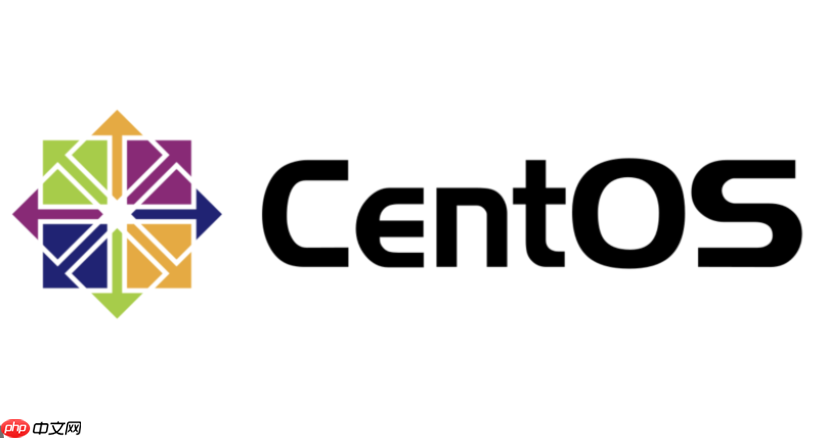
在CentOS系统上,下载文件通常会用到
wget
curl
scp
sftp
下载文件到CentOS:
使用 wget
wget
wget http://example.com/path/to/your_file.tar.gz
-O
wget -O new_name.zip http://example.com/path/to/original_file.zip
-b
nohup
&
nohup wget http://example.com/large_file.iso &
-c
wget -c http://example.com/large_file.iso
使用 curl
curl
wget
curl http://example.com/path/to/your_file.txt > your_file.txt
-O
-O
-O
-O
curl -o new_name.json http://example.com/api/data.json curl -O http://example.com/path/to/original_file.zip # 使用远程文件名保存
-C -
curl -C - -O http://example.com/large_file.iso
上传文件到CentOS:
使用 scp
scp
scp /path/to/local/file.txt user@remote_host:/path/to/remote/directory/
例如:
scp ~/Documents/my_config.conf root@192.168.1.100:/etc/
-r
scp -r /path/to/local/my_folder user@remote_host:/path/to/remote/directory/
-P
scp -P 2222 /path/to/local/file.txt user@remote_host:/path/to/remote/directory/
使用 sftp
sftp
sftp user@remote_host
然后会提示输入密码。连接成功后,你可以在
sftp>
ls
lls
cd
lcd
put local_file.txt
get remote_file.zip
exit
bye
sftp
在CentOS乃至大多数Linux发行版中,
wget
curl
wget
wget
-c
-b
wget
而
curl
curl
curl
wget

这是一个在线展示企业网站范例的源代码,涉及36个行业分类近500个精美企业网站程序范例——不论是对美工还是程序员,都有相当高的参考价值! 使用 后台管理:登录用户为“admin”,登录密码为“admin888”,登录页面为“Manage.asp”。 包含“管理员管理/添加网站/管理网站/数据库和上传文件管理”的完整功能。 其他 请把数据库后缀名MDB改为ASP防下载,同时修改两个Conn.asp
 0
0

简单来说,如果你要的是“下载”,
wget
curl
上传文件到CentOS服务器,安全性是首要考虑的。毕竟,我们不希望数据在传输过程中被截获或篡改。基于SSH的
scp
sftp
scp
cp
scp
举个例子,如果我需要将本地的
my_app.tar.gz
/opt/deploy
scp ~/Downloads/my_app.tar.gz user@your_server_ip:/opt/deploy/
输入密码,搞定。如果我用的是SSH密钥认证,甚至连密码都不用输,效率更高。
sftp
sftp
ls
cd
put
get
选择
scp
sftp
scp
sftp
处理大文件时,下载或上传过程可能会耗时较长,并且容易受到网络波动、服务器资源限制等因素的影响。这里有一些我个人总结的实用技巧和注意事项:
后台运行与会话管理: 下载或上传大文件时,我绝对不会让它在前台运行,因为一旦我的终端会话关闭,进程就可能中断。这时,
nohup
screen
tmux
nohup wget http://example.com/huge_file.zip &
wget
nohup.out
screen
tmux
Ctrl+a d
Ctrl+b d
screen -r
tmux attach
断点续传: 这是大文件传输的生命线。网络中断、服务器重启,这些都是常有的事。
wget -c
wget
-c
curl -C -
curl
-C -
scp
sftp
rsync
压缩与打包: 在上传大文件或大目录之前,我通常会先将其压缩打包。这不仅可以减少传输时间,还能确保目录结构和文件权限的完整性。
tar -czvf my_project.tar.gz my_project/ # 然后上传 my_project.tar.gz
下载后在服务器上解压:
tar -xzvf my_project.tar.gz
带宽限制与流量控制: 如果你的服务器带宽有限,或者你不想一个传输任务占用所有网络资源,可以考虑限制带宽。
scp -l 10000
scp
wget --limit-rate=500k
wget
文件完整性校验: 大文件传输过程中,数据损坏的风险总是存在的。传输完成后,进行完整性校验是好习惯。
md5sum file.zip > file.zip.md5 # 将 .md5 文件也传输到目标服务器 # 在目标服务器上: md5sum -c file.zip.md5
如果输出“OK”,则文件完整无损。
sha256sum
磁盘空间检查: 在下载或上传之前,务必检查目标磁盘是否有足够的空间。
df -h
这些技巧和注意事项,都是我在实际工作中摸索出来的经验。它们能帮助你更稳定、更高效、更安全地处理CentOS上的大文件传输任务。
以上就是CentOS怎么下载上传包_CentOS使用命令下载和上传文件教程的详细内容,更多请关注php中文网其它相关文章!

每个人都需要一台速度更快、更稳定的 PC。随着时间的推移,垃圾文件、旧注册表数据和不必要的后台进程会占用资源并降低性能。幸运的是,许多工具可以让 Windows 保持平稳运行。

Copyright 2014-2025 https://www.php.cn/ All Rights Reserved | php.cn | 湘ICP备2023035733号